Home > 스캔 > 제품의 스캔 버튼을 사용하여 스캔 > 스캔한 데이터를 USB 플래시 드라이브에 저장
스캔한 데이터를 USB 플래시 드라이브에 저장
문서를 스캔한 다음 컴퓨터를 사용하지 않고 USB 플래시 드라이브에 직접 저장합니다.
- USB 슬롯에 USB 플래시 드라이브를 삽입합니다.
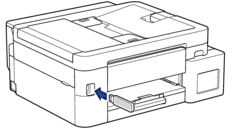
 또는
또는  를 눌러 [미디어로 스캔]를 선택한 다음 OK를 누릅니다.
를 눌러 [미디어로 스캔]를 선택한 다음 OK를 누릅니다. - 다음 중 하나를 수행합니다.
- 설정을 변경하려면 다음 단계로 이동합니다.
- 기본 설정을 사용하려면 흑백 시작 또는 컬러 시작을 누릅니다.
 [색 설정] 옵션은 기본 설정에 따라 달라집니다. 흑백 시작 또는 컬러 시작을 누르면 컬러 설정이 변경되지 않습니다.
[색 설정] 옵션은 기본 설정에 따라 달라집니다. 흑백 시작 또는 컬러 시작을 누르면 컬러 설정이 변경되지 않습니다.
- 변경하려는 스캔 설정을 선택한 다음 OK를 누릅니다.옵션설명[색 설정]
스캔한 문서의 컬러를 선택합니다.
[해상도]문서의 스캔 해상도를 선택합니다.
[파일 형식]문서의 파일 형식을 선택합니다.
[문서 크기]문서 크기를 선택합니다.
[밝기]밝기 레벨을 선택합니다.
[명암]명암 레벨을 선택합니다.
[파일 이름]파일 이름을 변경합니다.
[파일 이름 스타일]날짜, 카운터 번호 및 기타 항목을 파일 이름에 표시되는 순서대로 선택합니다.
[자동 디스큐]기울어진 문서는 스캔할 때 수정합니다.
[배경 제거]제거되는 배경색의 양을 변경합니다.
[여백 설정]문서의 여백을 조정합니다.
- 스캔을 시작하려면 흑백 시작 또는 컬러 시작을 누릅니다.
 [색 설정] 옵션은 선택한 설정에 따라 달라집니다. 흑백 시작 또는 컬러 시작을 누르면 컬러 설정이 변경되지 않습니다.
[색 설정] 옵션은 선택한 설정에 따라 달라집니다. 흑백 시작 또는 컬러 시작을 누르면 컬러 설정이 변경되지 않습니다.
이 페이지가 도움이 되셨나요?



